
大家好,今天来讲这段立体文字入场效果,主要依靠VE Quick 3D这个插件去实现每个文字的立体,一起来做做看吧!
1.准备色卡以备后续使用
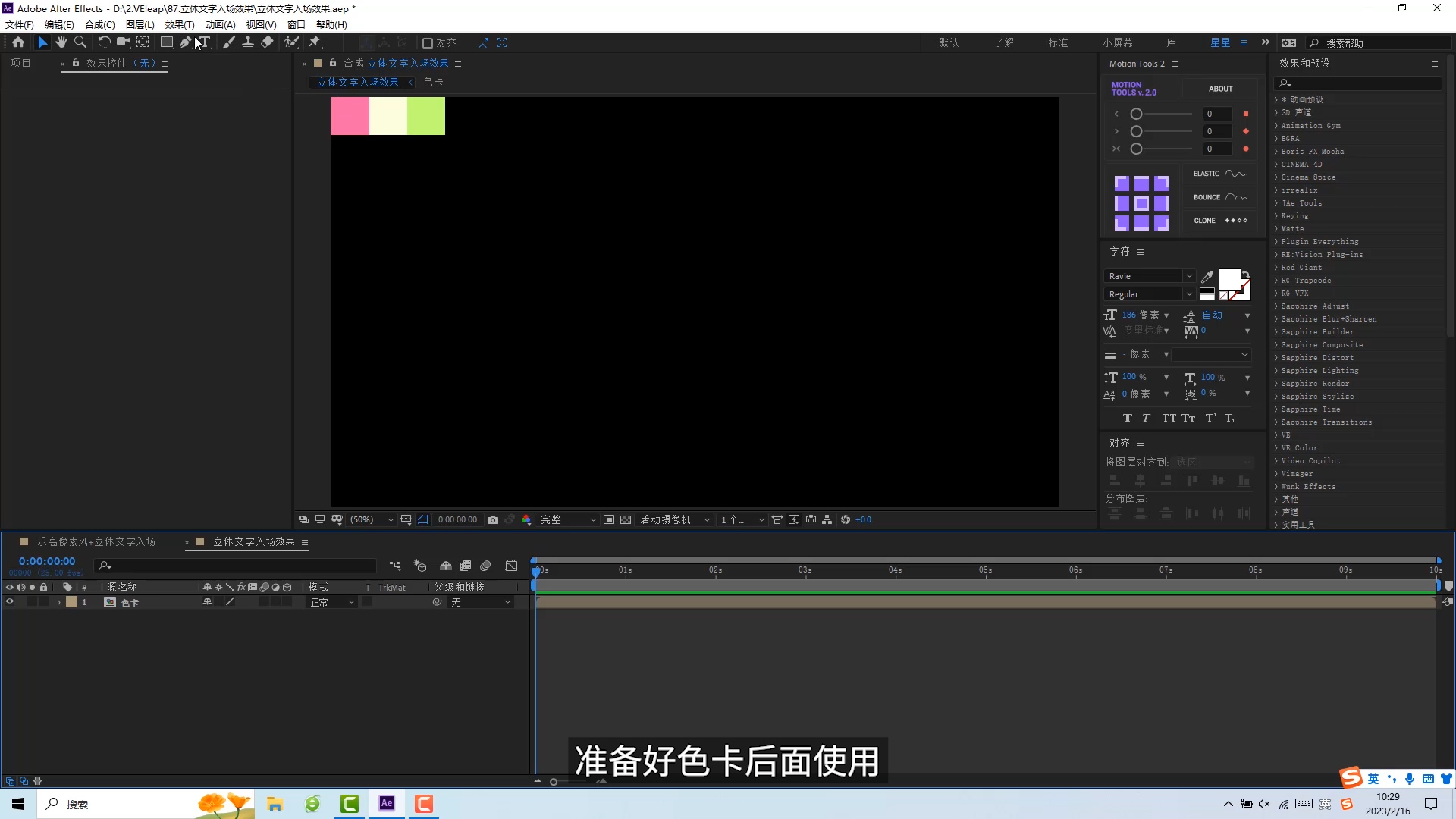
2.输入文字并在合成中居中

3.搜索预设【打字机】添加到文字上面

4.调整打字机的具体数值,让首字母一直存在
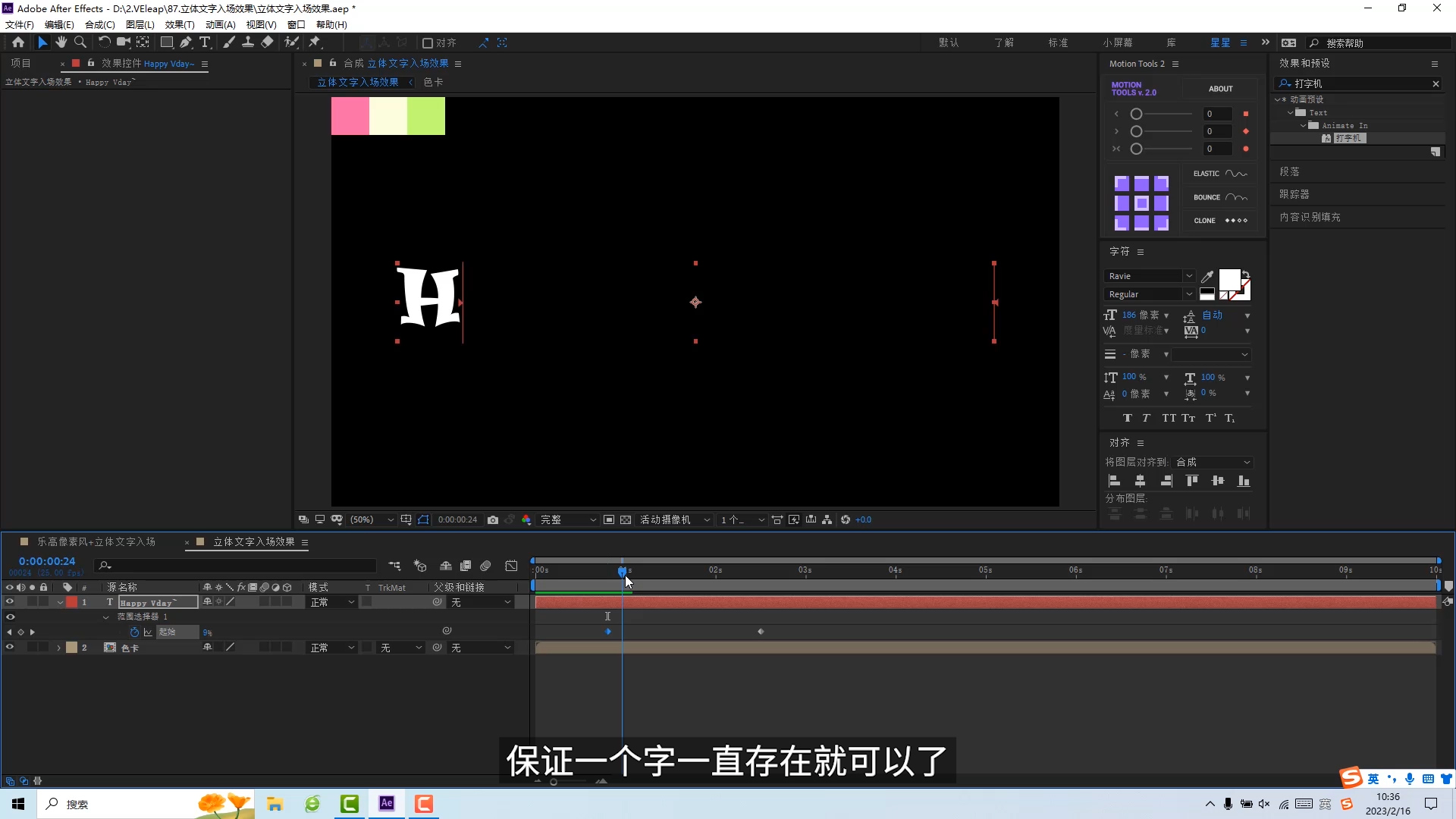
5.复制第一个关键帧,整体缓动曲线,目前的动画是首字母飞入,随后再显示后方文字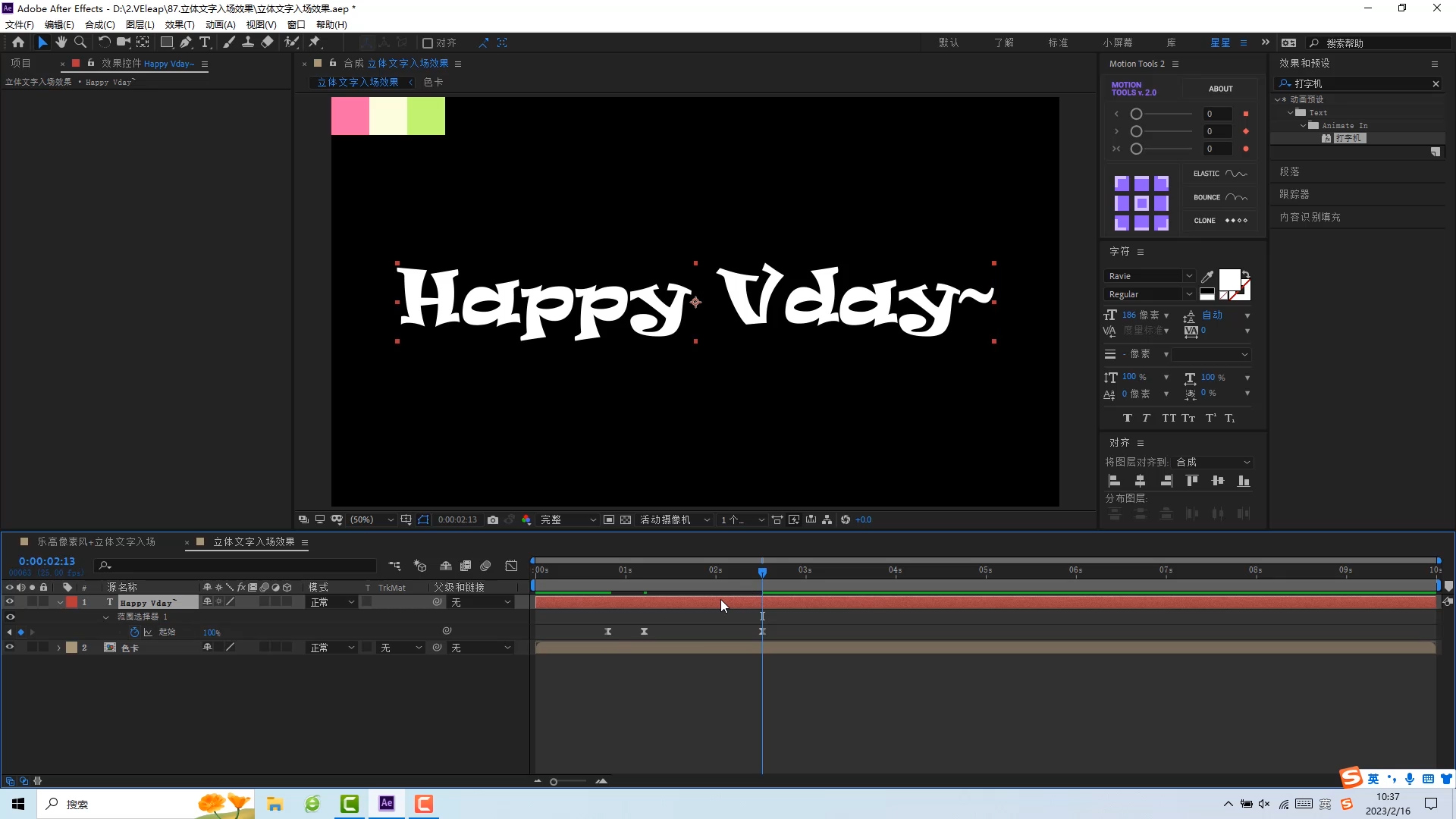
6.调出位置属性,让文字从右往左运动
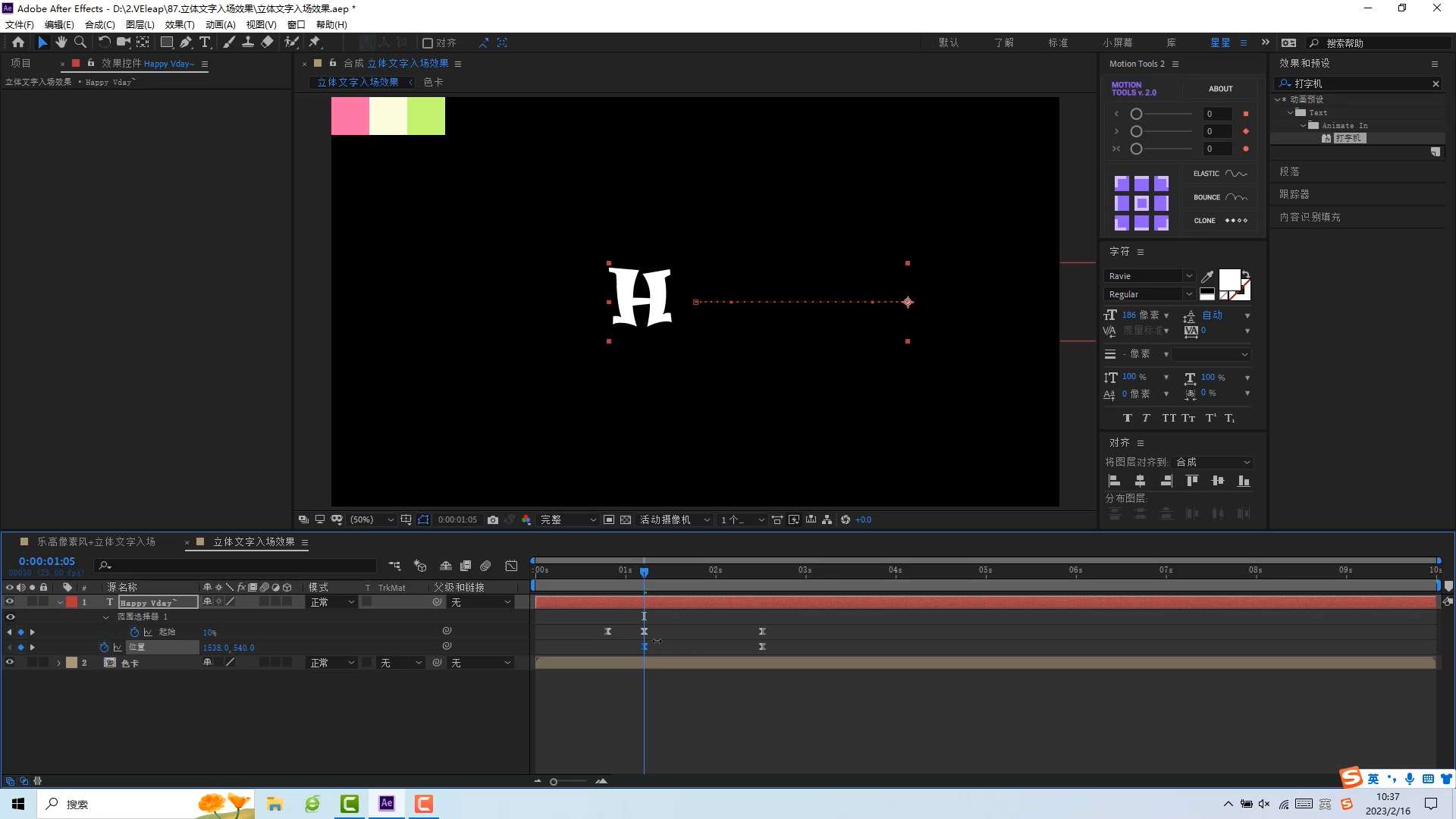
7.全选关键帧,F9缓动,调整运动曲线
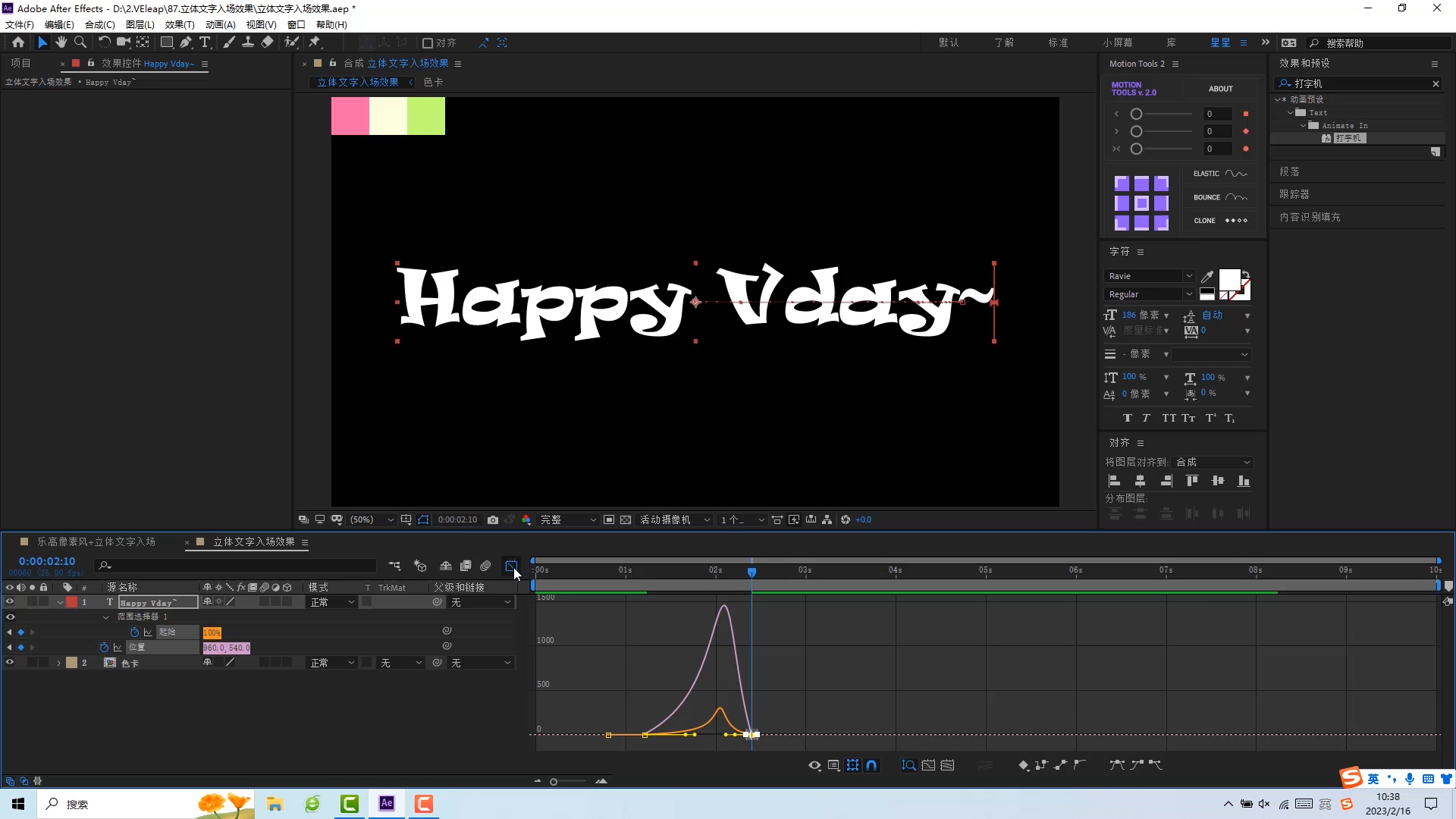
8.打包文字预合成

9.新建固态层
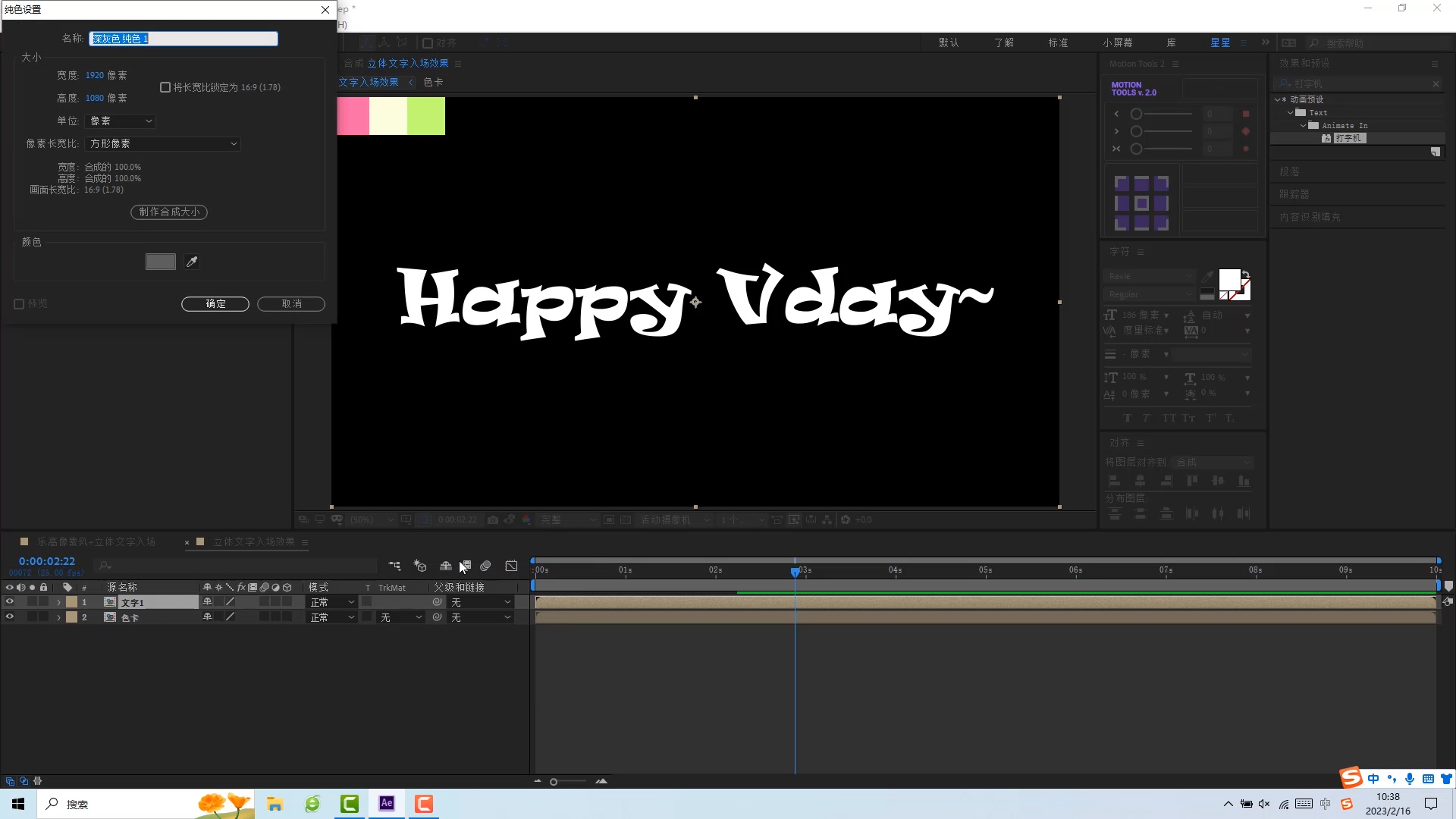
10.添加插件VE Quick 3D
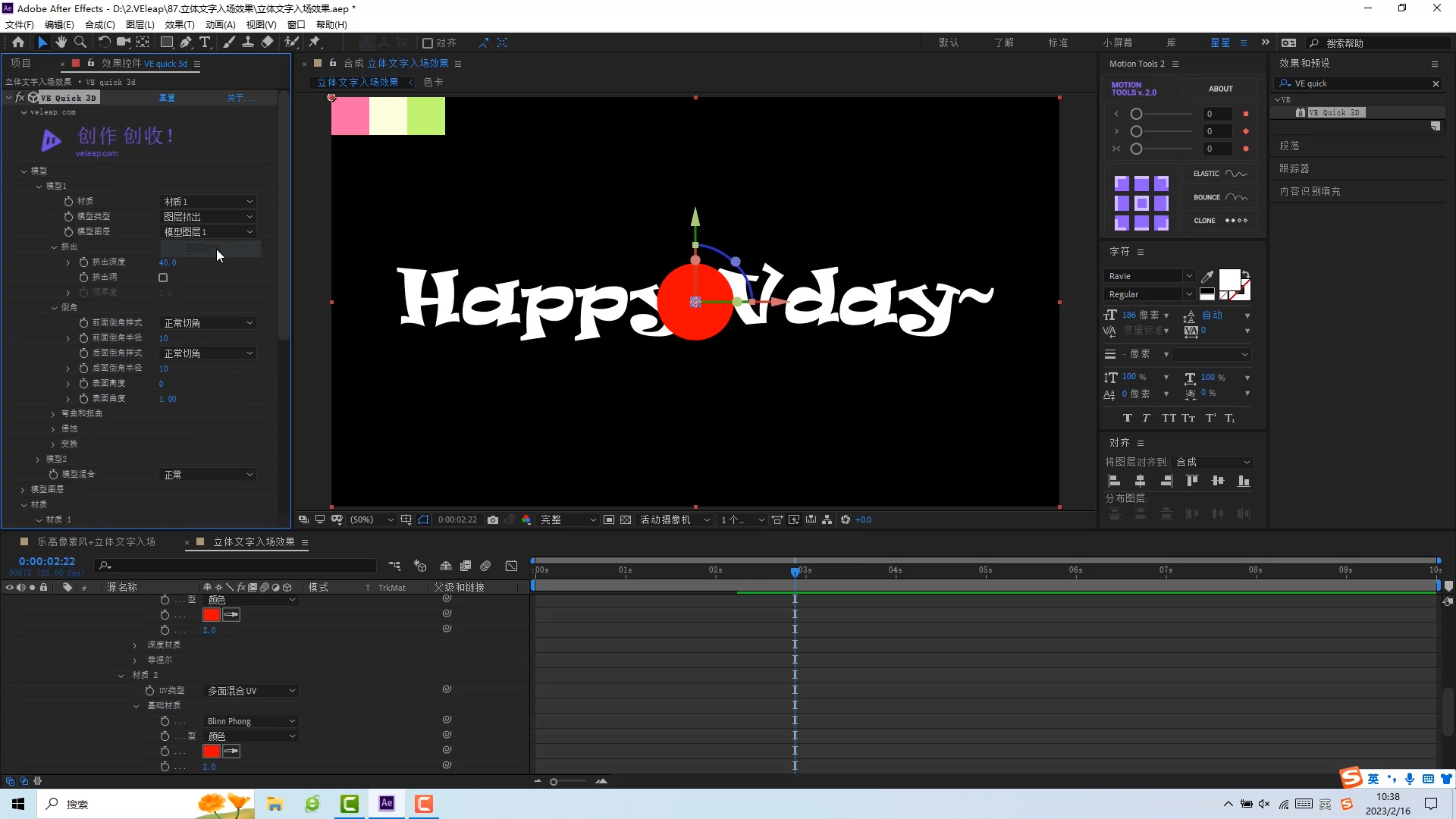
11.将模型类型的球形改成图层挤出
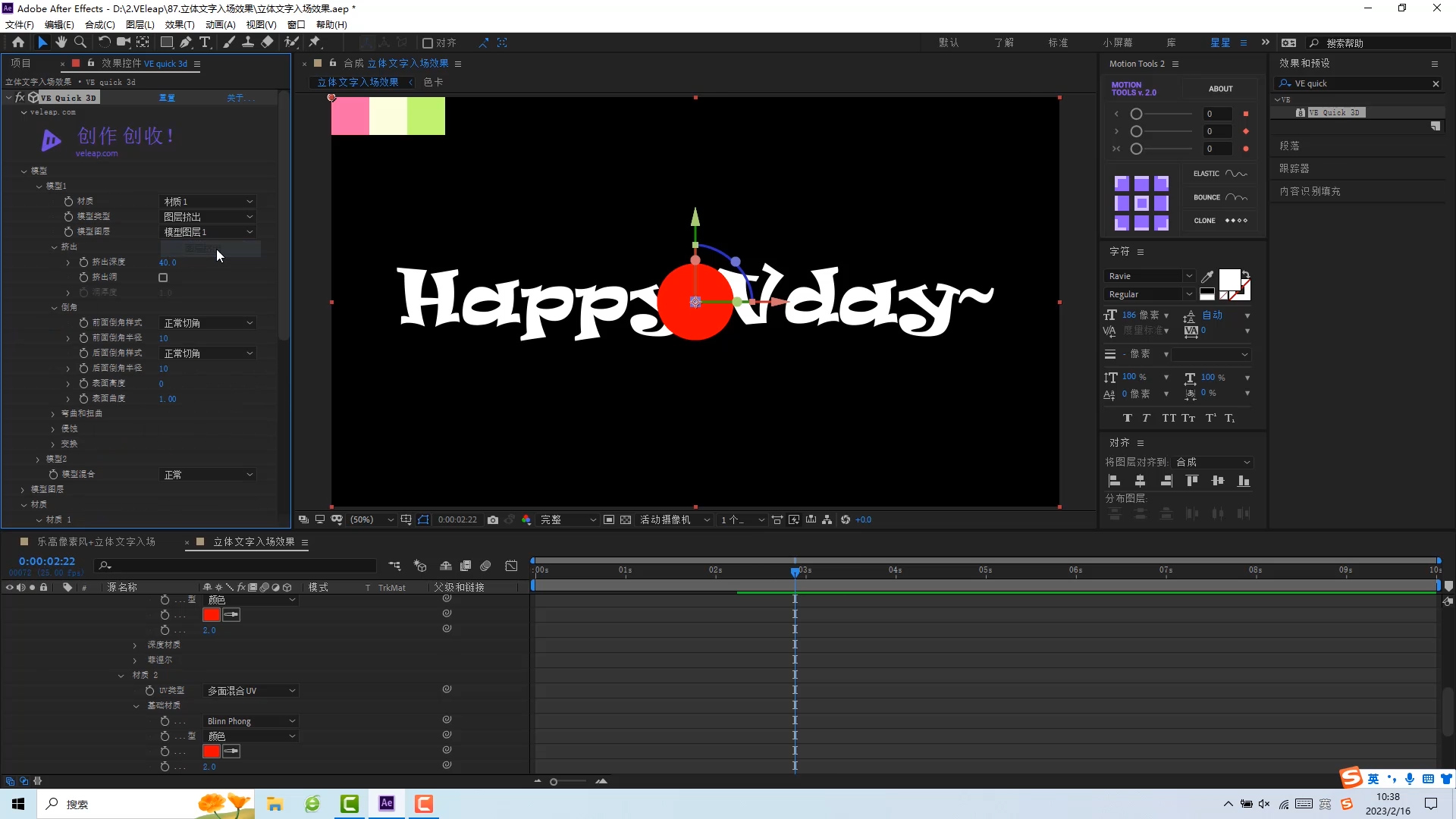
12.模型图层-模型图层1中,选择挤出文字预合成,将质量改为极其精确
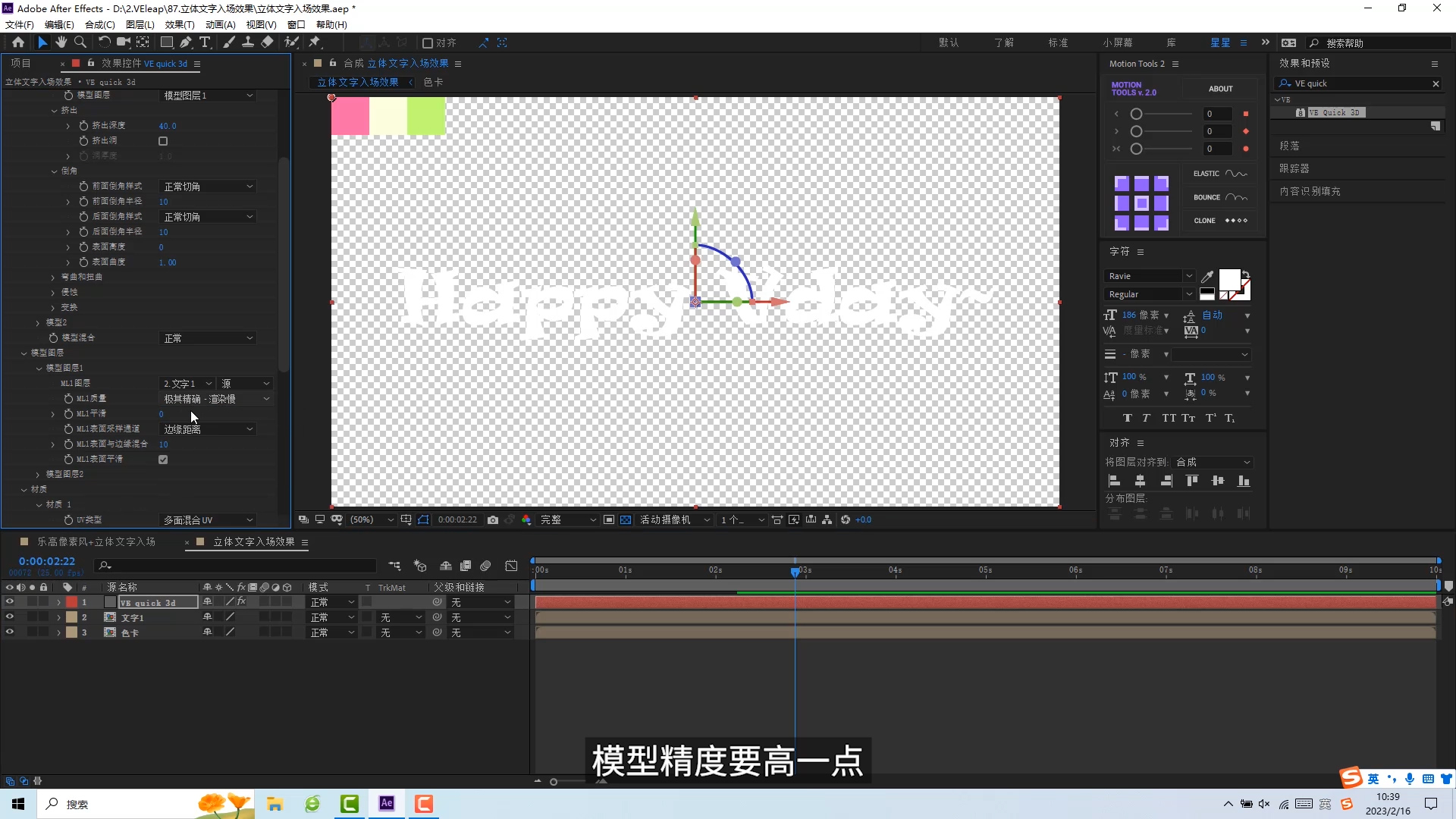
13.材质-基础材质中,基础颜色类型选择图层1,自定义一下贴图
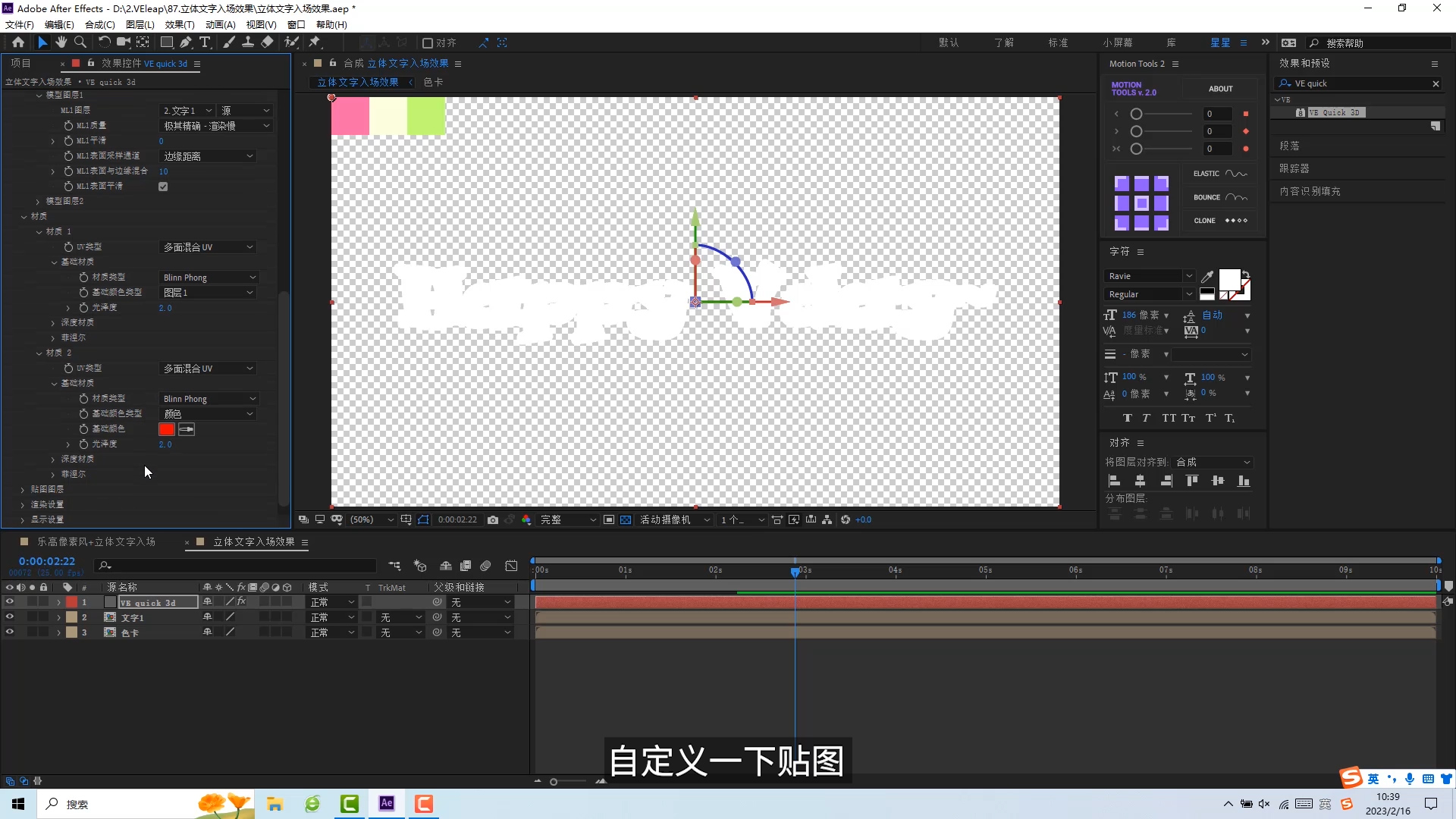
14.开始制作贴图,复制一个文字预合成,打包命名文字贴图
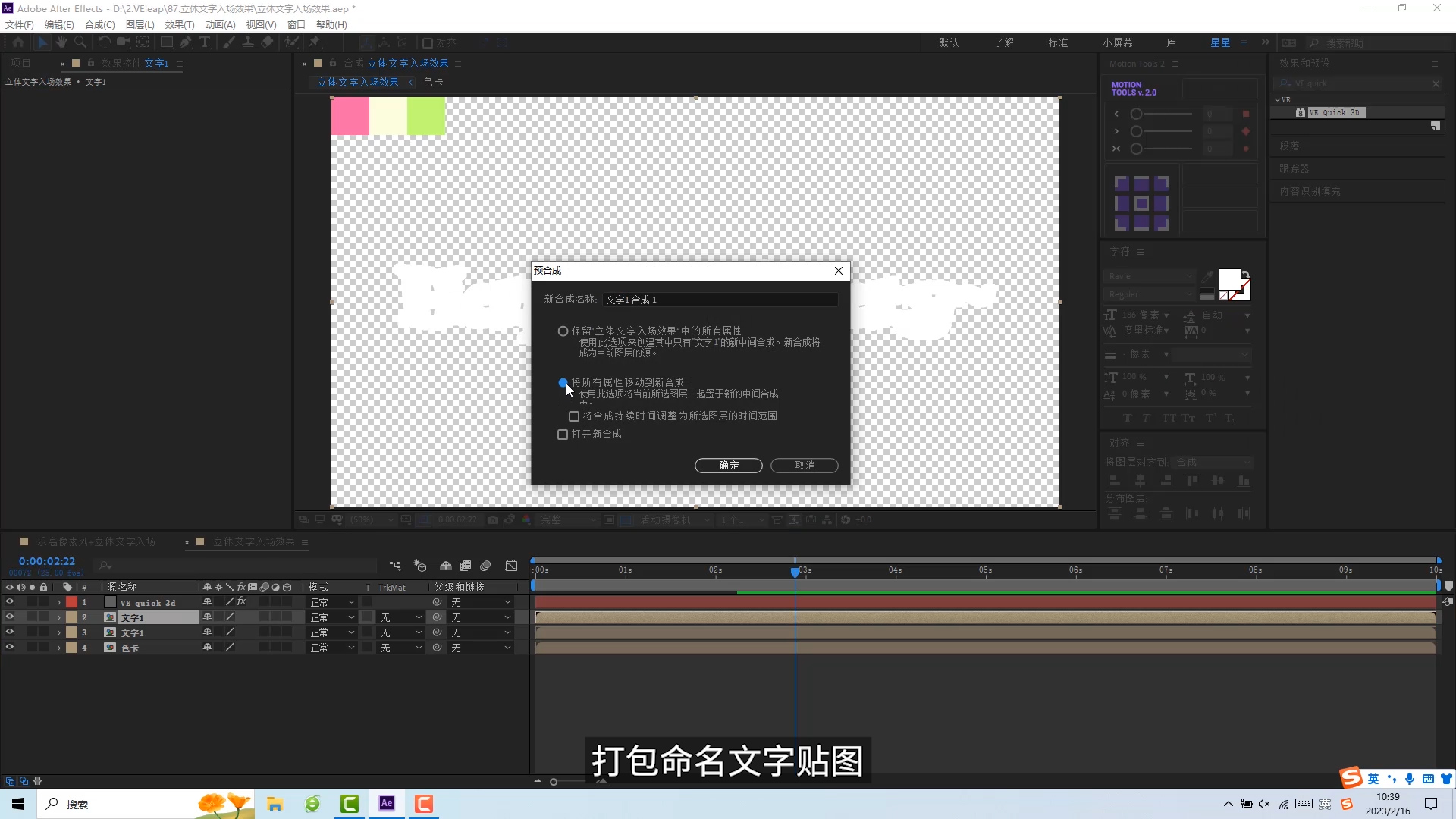
15.进入合成,新建一个黑色的固态层在最下方

16.回到主合成,关闭文字和贴图的图层显示

17.回到VE Quick 3D中,贴图图层-图层1中,选择文字贴图,缩放和位移都改成50%
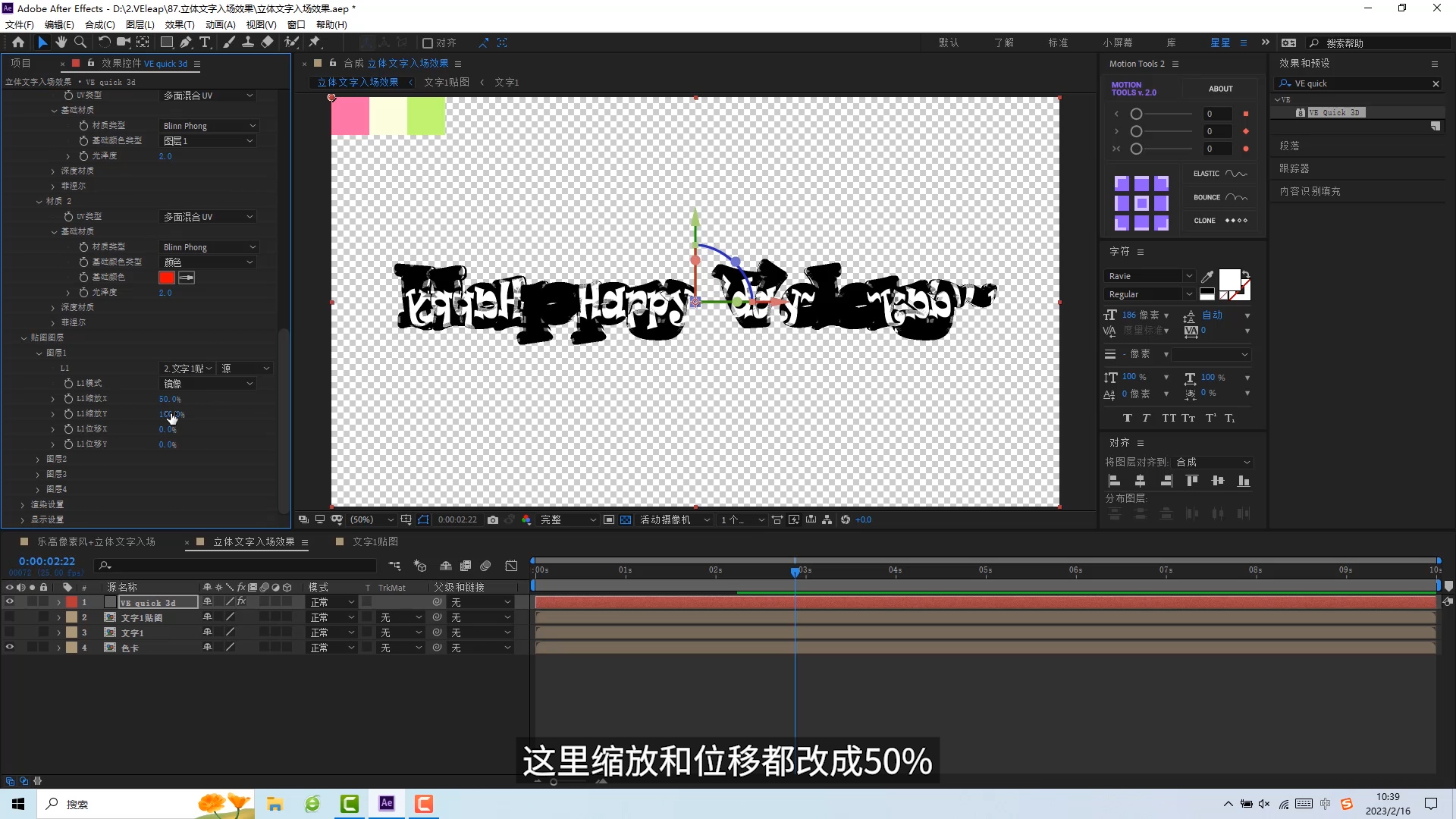
18.材质类型改为正面UV

19.通过修改倒角半径调整描边大小,这里调成1

20.拉到最下面渲染设置,如果模型锯齿明显的话,可以选择高渲染
21.给文字制作入场效果,回到模型1中展开变换选项,在第20帧给位移和旋转全部打上关键帧
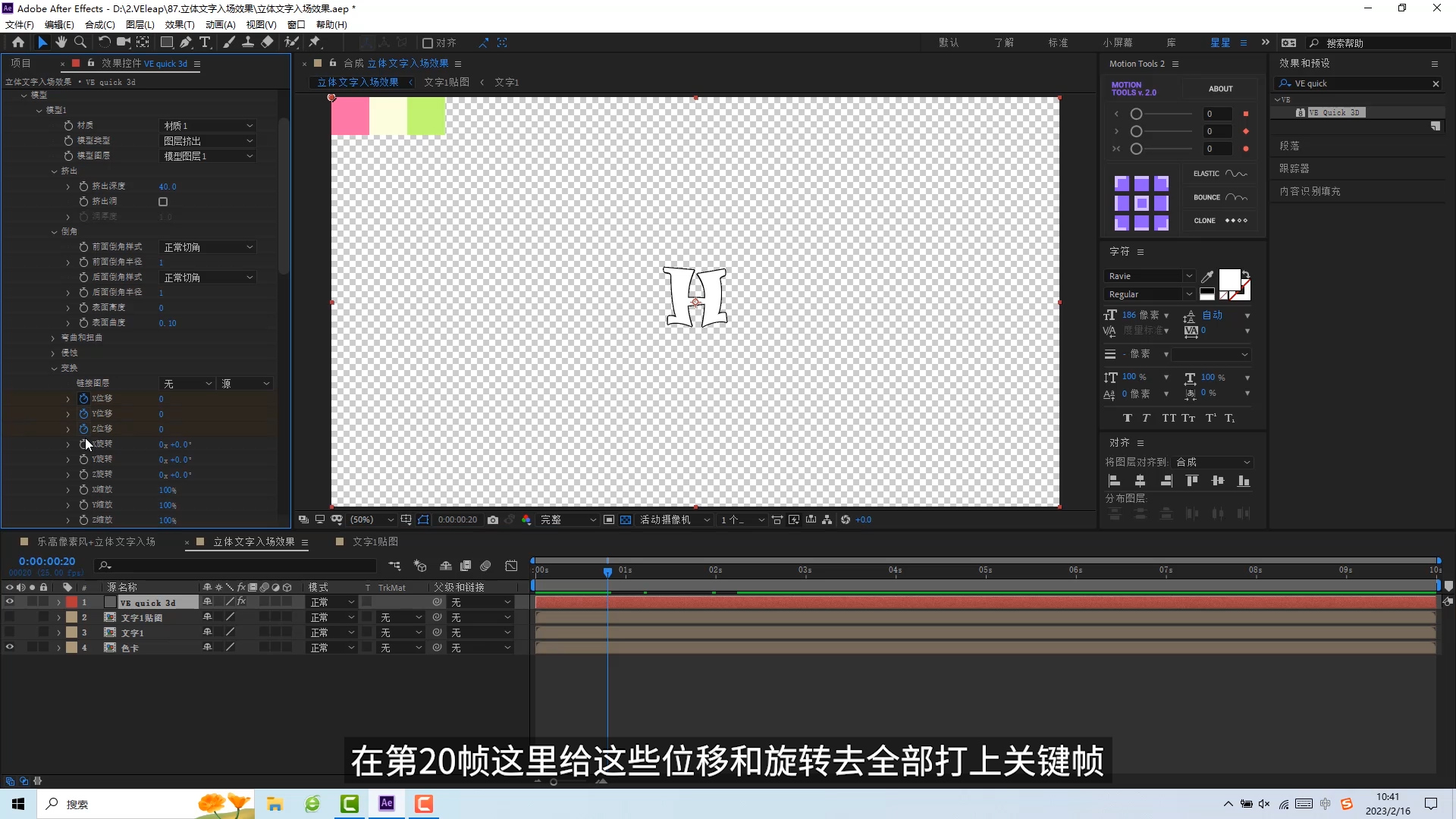
22.到首帧调整动画从左上角入场
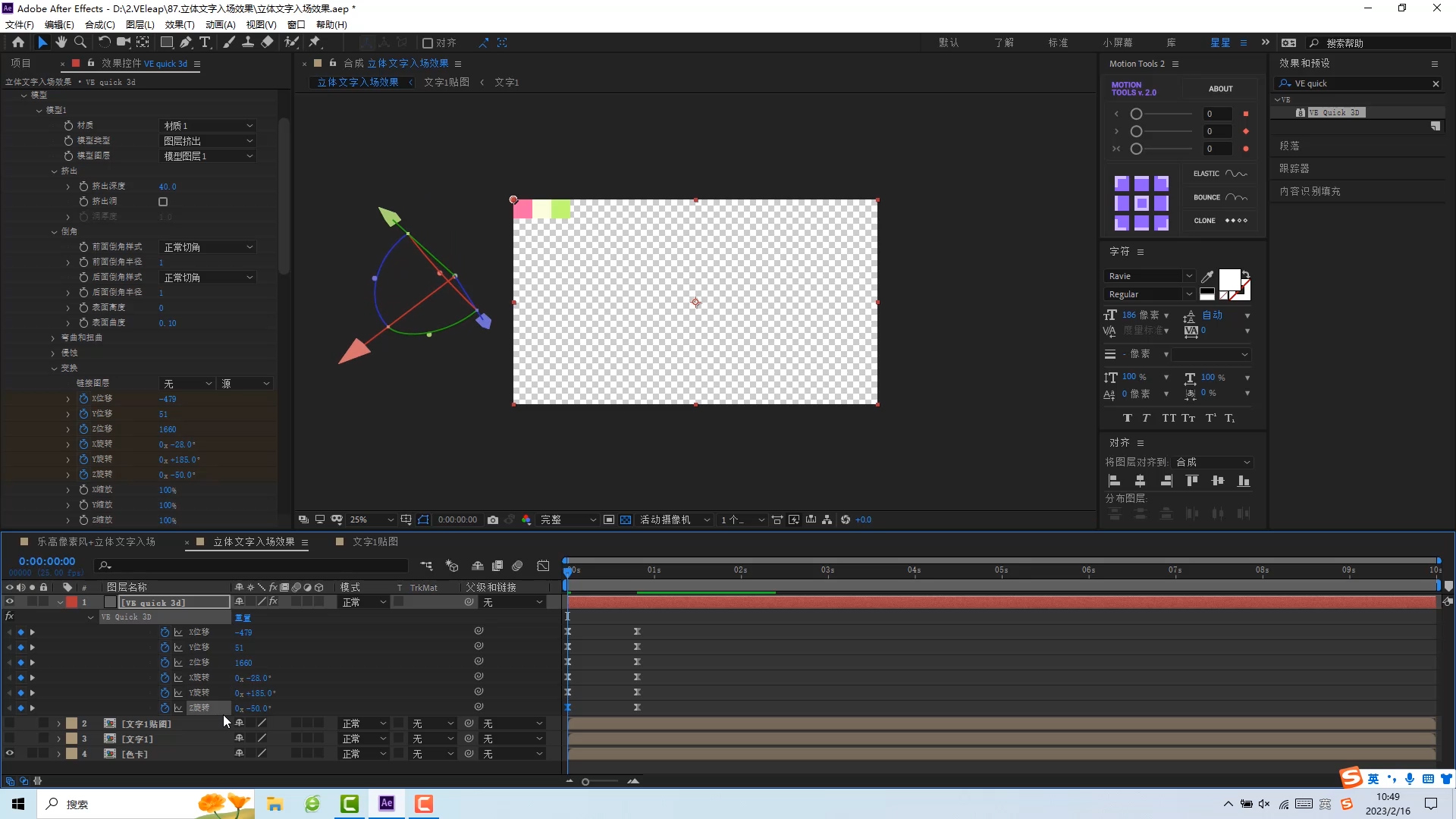
23.使用VE Fill插件给文字设置颜色

24.吸取色卡的颜色,设置过渡点为0,50%,100%,填充类型选择线性渐变

25.同样利用VE Fill制作背景

今天的效果就到这里啦,下期来进行乐高背景的制作。
相关阅读:
macos
Windows
m系列

